
O que saber
- Definir um toque: Vá para Definições > Sons e vibração > toquee selecione o mais (+) para escolher a mídia em seu dispositivo.
- Definir toques para indivíduos: Vá para Contatos, escolha um contato e vá para Editar > Veja mais > toque.
- Definir notificações personalizadas: coloque o arquivo de som em um dos Notificações pastas no armazenamento do seu telefone.
Este artigo explica como definir sons de notificação personalizados em smartphones Samsung. Embora a opção de alterar toques e alertas no Android seja universal, o processo é diferente para telefones Samsung.
Escolha um toque universal para chamadas
O primeiro método para selecionar um toque personalizado definirá a faixa ou melodia para todo o sistema. O que isso significa é que é o toque que você ouvirá sempre que alguém ligar, seja um estranho ou amigo. A exceção é se você designar um toque para um contato específico, então esse toque será reproduzido. Para definir um toque universal, faça o seguinte:
-
Deslize de cima para baixo na tela para abrir as notificações e a bandeja de inicialização rápida. Selecione Definições (ícone de engrenagem). Como alternativa, você pode deslizar de baixo para cima na tela quando estiver na página inicial para abrir a gaveta de aplicativos. A partir daí, você pode escolher Definições (ícone de engrenagem).
-
Selecione Sons e vibração no Definições cardápio.
-
Toque em toque opção para selecionar em uma lista de tons disponíveis.
-
Escolha o tom ou a música desejada e pronto. Para escolher uma faixa ou tom que não está incluído na lista do sistema, selecione o + (mais) ícone no canto superior direito do toque Lista. Esta opção permite que você escolha um toque da lista de faixas e mídia atualmente armazenada em seu telefone.
Se a faixa que você deseja usar não estiver armazenada localmente em seu dispositivo, você não poderá selecioná-la como toque. Certifique-se de baixar a faixa ou tom que deseja usar e armazená-los no Toques ou Notificações pasta no seu cartão SD – isso se aplica ao armazenamento interno e externo.
Escolha um som de notificação universal
Semelhante a escolher um toque universal para chamadas, você pode definir um tom de todo o sistema para notificações e alertas. Todos os sons de notificação de texto, alertas de aplicativos padrão e notificações push irão usá-lo. Para definir um som de notificação universal, faça o seguinte:
-
Deslize de cima para baixo na tela para abrir as notificações e a bandeja de inicialização rápida. Selecione Definições (ícone de engrenagem). Como alternativa, você pode deslizar de baixo para cima na tela quando estiver na página inicial para abrir a gaveta de aplicativos. A partir daí, você pode escolher Definições (ícone de engrenagem).
-
Selecione Sons e vibração no menu Configurações.
-
Toque em Sons de notificações opção para selecionar em uma lista de tons disponíveis.
-
Escolha o tom ou a música desejada e pronto.
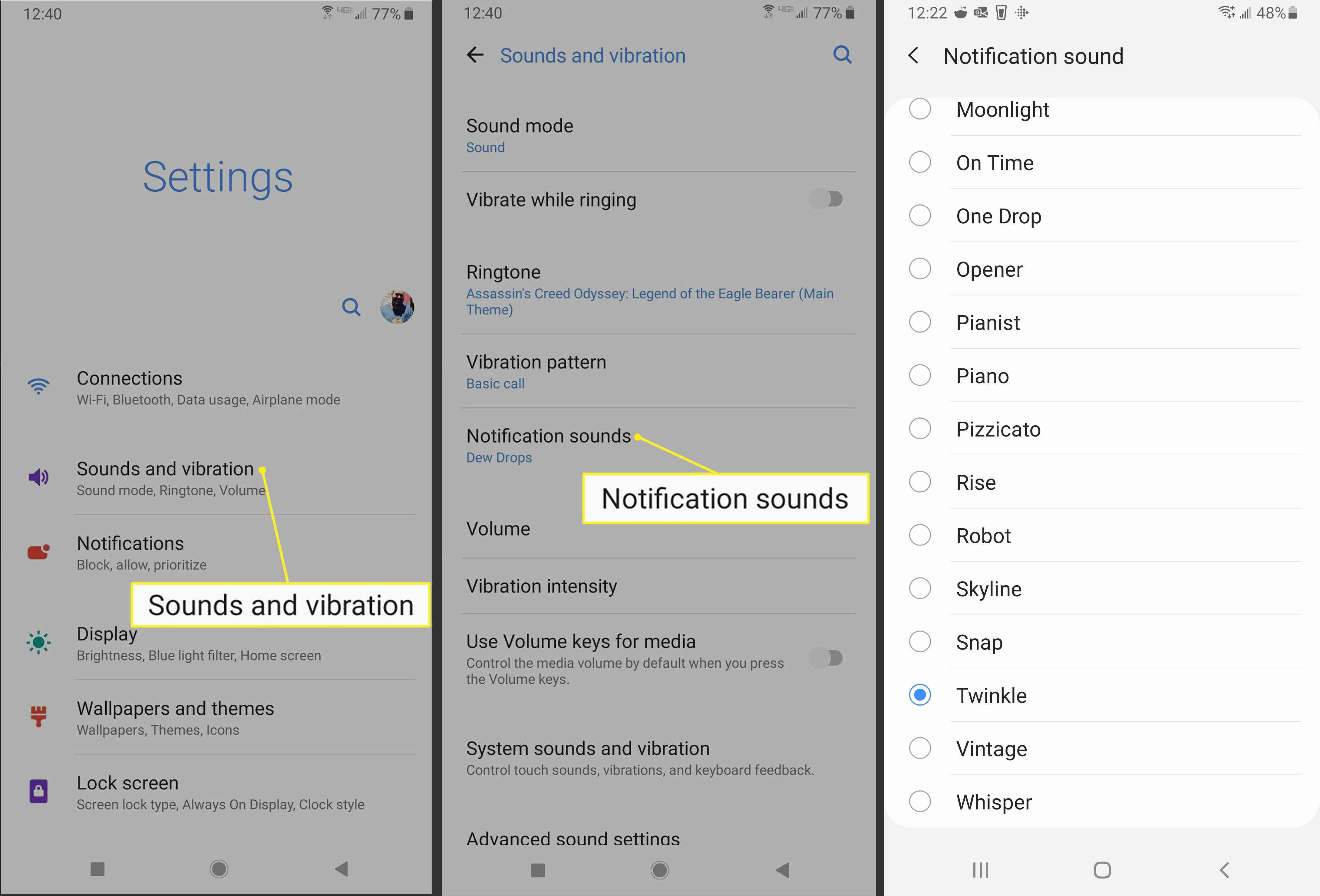
Ao contrário do que você pode fazer com os toques, você não pode escolher um tom que não esteja incluído na lista do menu de configurações. Se você deseja usar um som de notificação que não aparece na lista, certifique-se de que ele esteja armazenado localmente em um dos Notificações pastas no armazenamento do seu telefone. Você pode baixar ou mover o arquivo para a pasta em seu armazenamento interno ou externo. Não importa qual você usa, é uma questão de preferência.
Escolha um toque personalizado para um único contato
Embora o toque universal seja reproduzido a qualquer momento, um toque personalizado irá substituí-lo. Isso significa que você pode definir tons individuais para cada contato em seu telefone, se desejar. A melodia pode ajudá-lo a identificar quem está ligando, mesmo sem olhar para o telefone. Para definir um toque personalizado para um único contato, faça o seguinte:
-
Deslize de baixo para cima na tela quando estiver na página inicial para abrir a gaveta de aplicativos. A partir daí, você pode escolher Contatos (ícone de pessoa). Certifique-se de selecionar o Contatos Samsung aplicativo e não qualquer outro que possa estar instalado em seu telefone.
-
Na lista de contatos armazenada em seu telefone, escolha aquele ao qual deseja dar um toque personalizado.
-
Na próxima tela, selecione o Editar opção (ícone de lápis).
-
Na parte inferior da tela de edição, escolha o Veja mais opção que expande a página para incluir mais configurações.
-
Role para baixo, onde você verá toque. Por padrão, o toque universal estará ativo. Basta escolher o tom ou faixa que deseja usar na lista e está tudo pronto.
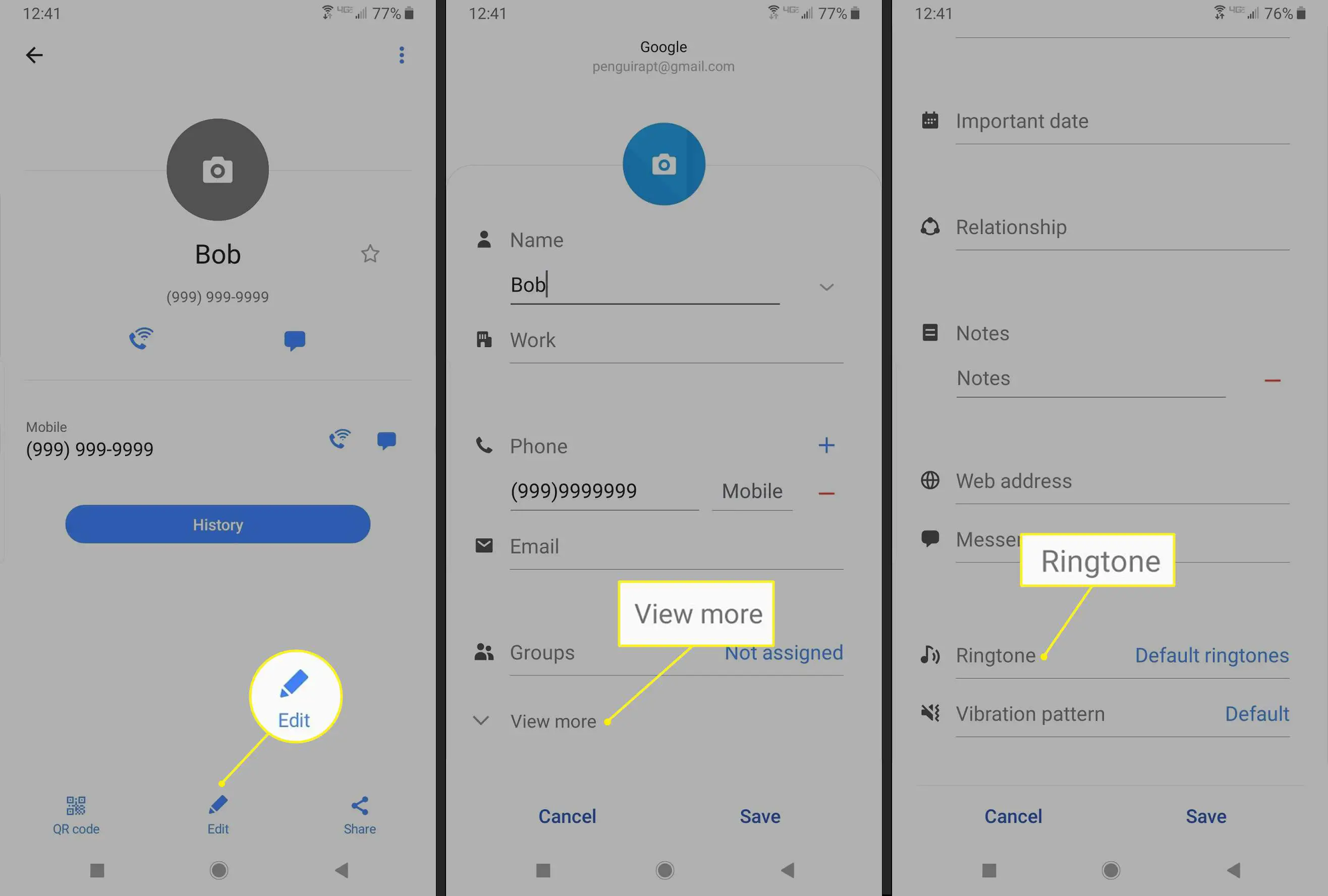
-
Para escolher uma faixa ou tom que não está incluído na lista inicial, faça o seguinte:
- Do disponível toque lista, selecione o + ícone no canto superior direito.
- Esta opção permitirá que você escolha um toque da lista de faixas e mídia atualmente armazenada em seu telefone.
Se a faixa que você deseja usar não estiver armazenada localmente em seu dispositivo, você não poderá selecioná-la como toque. Certifique-se de baixar a faixa ou tom que deseja usar e armazená-los no Toques ou Notificações pasta no seu cartão SD – isso se aplica ao armazenamento interno e externo.
Escolha um toque personalizado para um único aplicativo
Semelhante ao toque universal e situação de toque personalizado, você pode definir um som de notificação personalizado para cada aplicativo. Também é importante mencionar que alguns aplicativos irão enviar vários alertas ou notificações, caso em que você pode personalizar cada um.
-
Deslize de cima para baixo na tela para abrir as notificações e a bandeja de inicialização rápida. Selecione Definições (ícone de engrenagem). Alternativamente, você pode deslizar de baixo para cima na tela quando estiver na página inicial para abrir a gaveta de aplicativos. A partir daí, você pode escolher Definições (ícone de engrenagem).
-
Role para baixo e selecione Apps no menu Configurações.
-
Encontre o aplicativo que deseja personalizar na lista e selecione-o.

-
Na página de informações do aplicativo, role para baixo e selecione Notificações.
-
Você verá todas as notificações possíveis listadas para esse aplicativo específico. Você pode ativá-los e desativá-los individualmente e também personalizar o som de notificação.
-
Toque na notificação ou alerta que você deseja alterar.
-
Na página da categoria de notificação, você verá um campo rotulado Som que lista o som atual – geralmente o padrão. Toque nesse campo e selecione o tom ou som que deseja usar na lista.
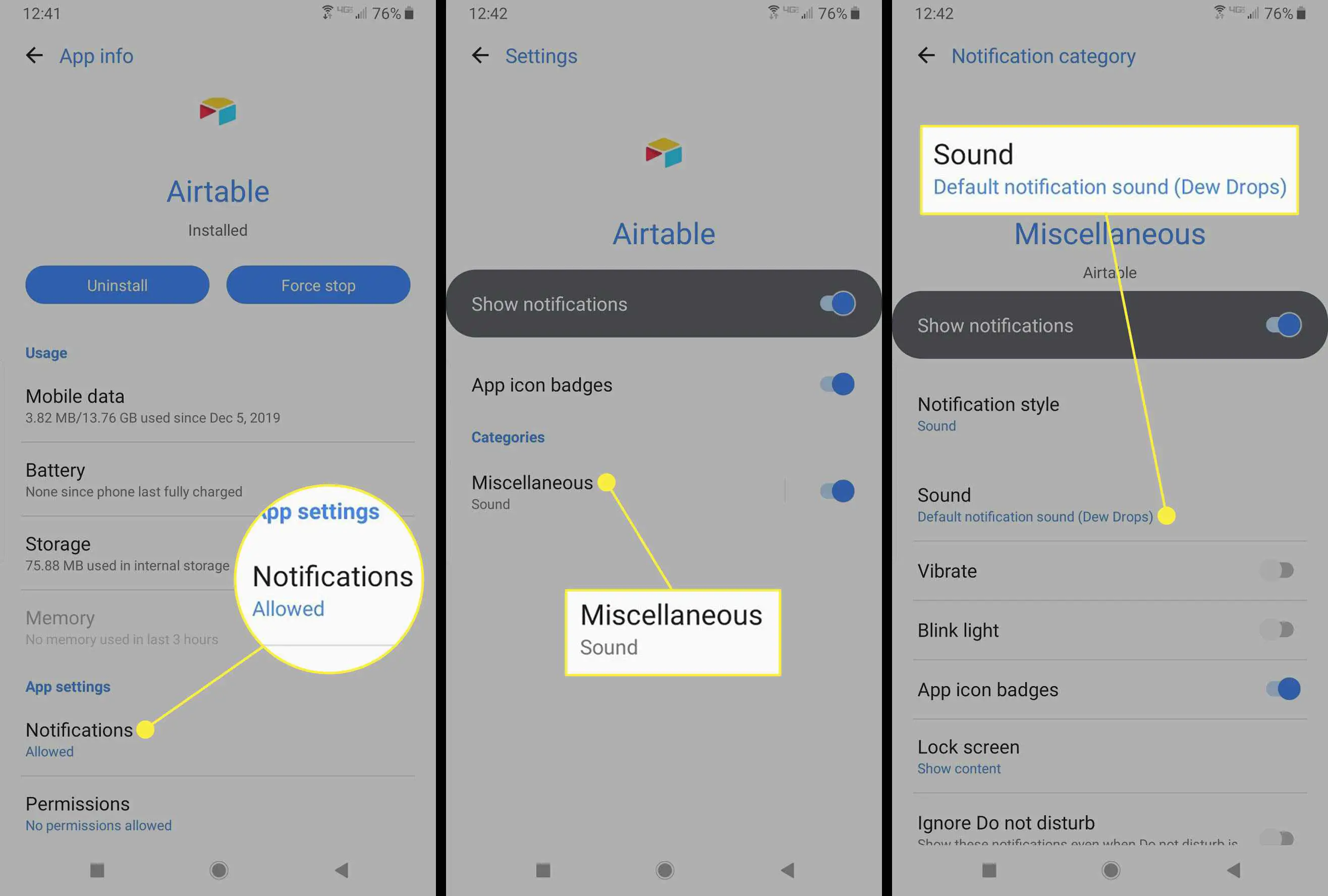
Toques personalizados devem ser armazenados localmente
Ao contrário do que você pode fazer com os toques, você não pode escolher um tom que não esteja incluído na lista do menu de configurações. Se você deseja usar um som de notificação que não aparece na lista, certifique-se de que ele esteja armazenado localmente em um dos Notificações pastas no armazenamento do seu telefone. Você pode baixar ou mover o arquivo para a pasta em seu armazenamento interno ou externo; não importa qual você usa, é uma questão de preferência.